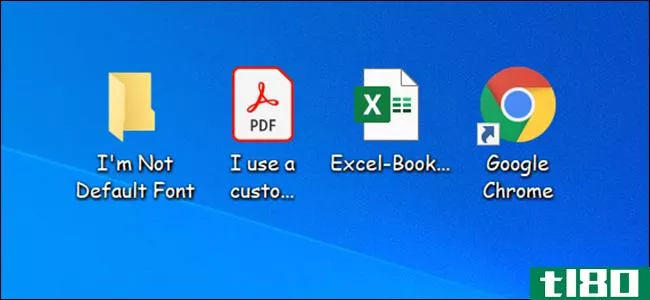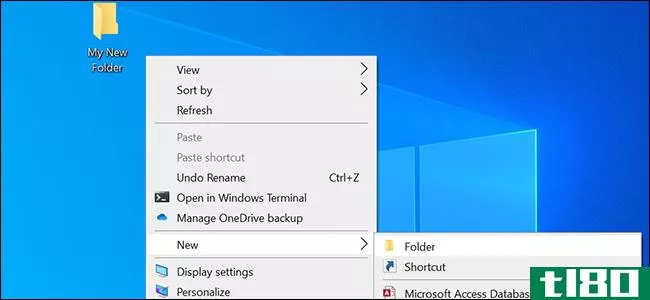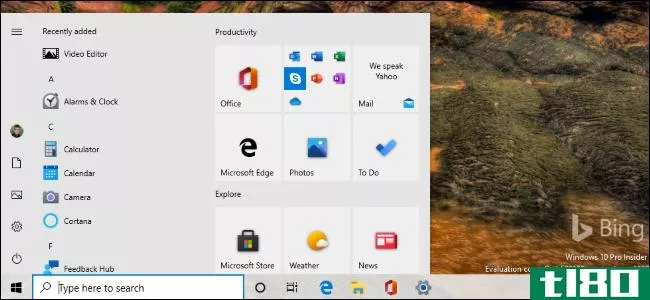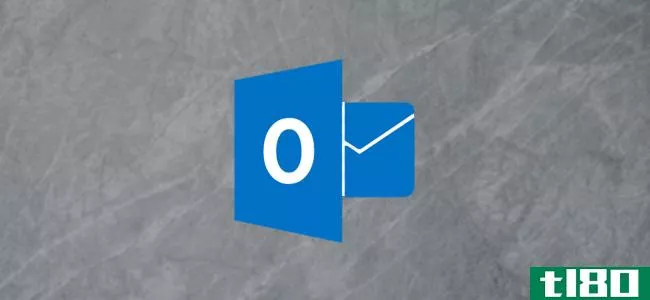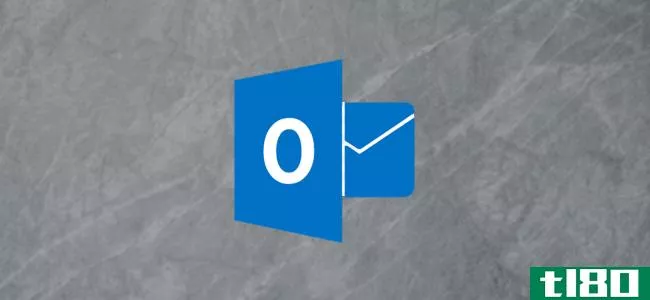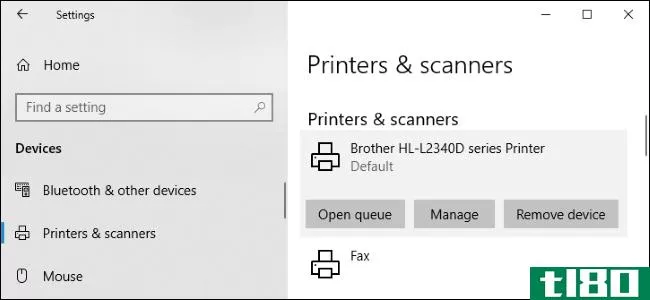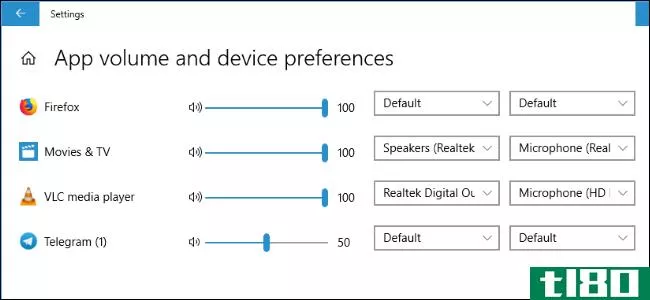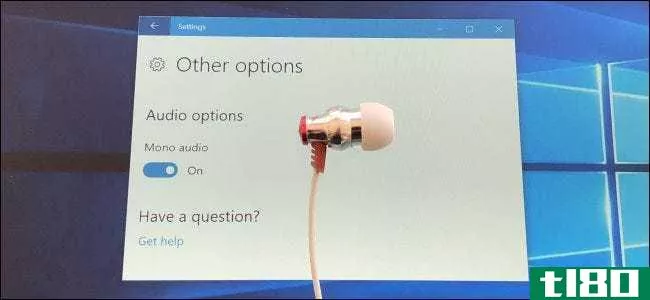如何更改Windows10上的默认启动声音
windows10提供了许多自定义设置,其中之一就是更改默认启动声音的功能。如果您不喜欢开机时播放的默认蜂鸣音,可以将其更改为您喜欢的声音。
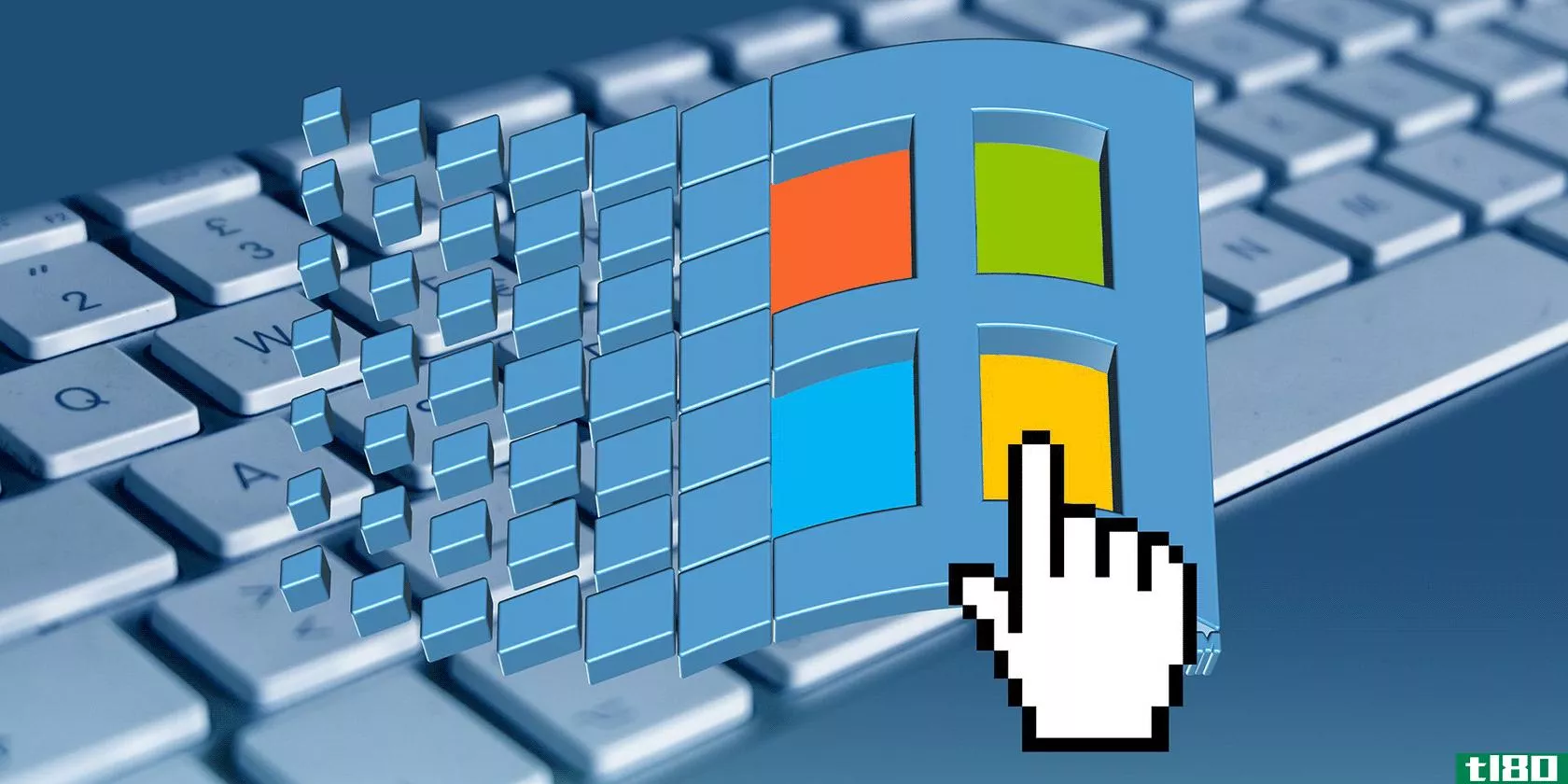
本指南逐步向您介绍如何在Windows10中使用自定义音调作为默认启动声音。
1关闭快速启动
快速启动是一项功能,可以让您快速启动您的Windows系统。使用此功能的一个缺点是无法听到启动声音。
要为启动启用和使用自定义音调,必须首先在计算机上禁用此功能。除了将启动时间减慢几秒钟之外,这不会对你的电脑产生任何其他影响。
以下是如何在Windows 10中关闭快速启动:
- 打开“开始”菜单,搜索“控制面板”,然后单击第一个结果。
- 如果您在类别模式下查看面板,请单击硬件和声音选项。否则,单击电源选项。
- 如果在上述步骤中单击了硬件和声音,请在生成的屏幕上选择电源选项。
- 单击左侧的“选择电源按钮的功能”。
- 选择“更改当前不可用的设置”链接。
- 取消选中“打开快速启动”选项(推荐)。
- 单击底部的“保存更改”保存更改。
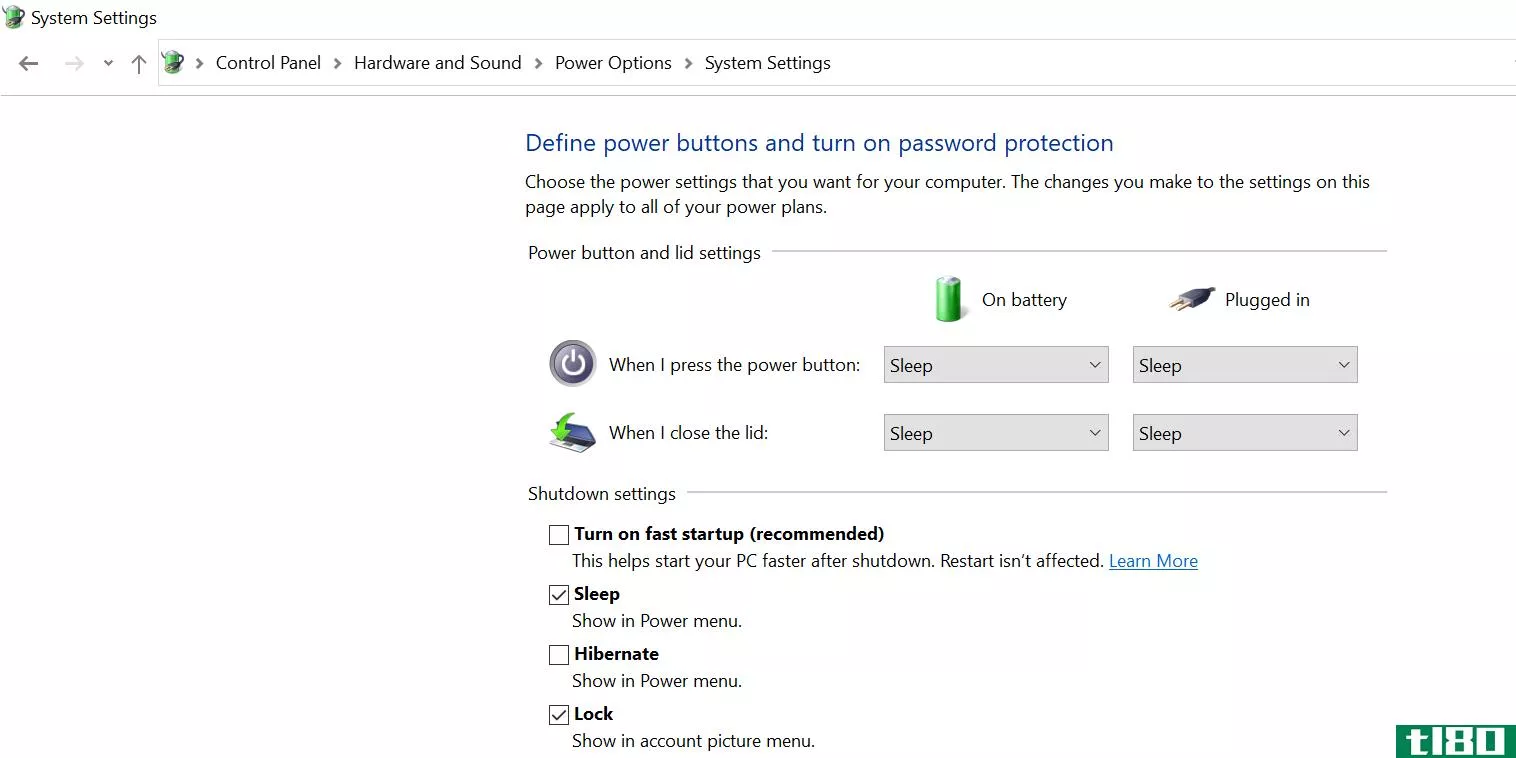
如果你的电脑需要很长时间才能启动,有一些方法可以修复Windows10中的缓慢启动时间。
2启用windows 10启动声音
现在禁用了快速启动,您需要启用允许您自定义默认启动声音的选项。
启用该选项需要修改Windows注册表中的值。这不太复杂,你应该在一两分钟内完成。
相关:如何备份和还原Windows注册表
下面是您如何做到这一点:
- 按Windows键+R,键入regedit,然后按Enter。
- 在提示中单击“是”对注册表进行更改。
- 当注册表打开时,导航到以下路径。HKEY\U当前用户\AppEvents\EventLabels\WindowsLogon
- 在右边,双击显示ExcludeFromCPL的条目。
- 在“值数据”字段中输入0,选择“十六进制”,然后单击“确定”。
- 单击“文件”菜单并选择“退出”退出注册表。
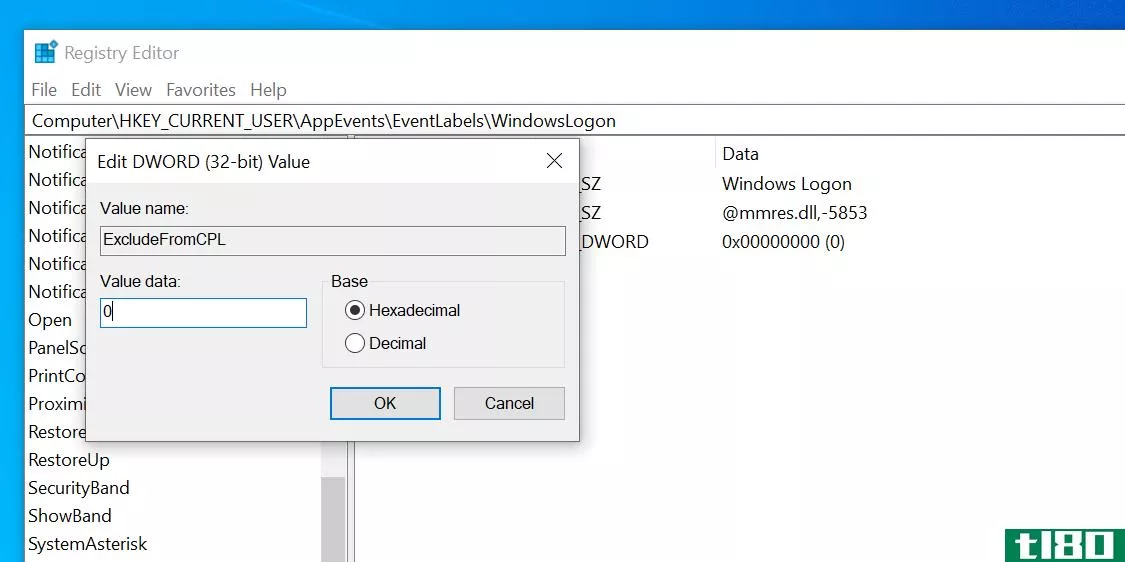
现在应该启用自定义默认启动的选项。
三。下载启动音
这是我们一步一步帮不了你的。您需要从计算机上下载或选择要用作PC上默认启动声音的音调。
这可以是internet或您的计算机上提供的任何音频文件。
如果你还没有声音,你可以从互联网上下载一个并保存到你的电脑上。有很多免费的音频下载网站,你可以用来下载一个很好的声音为你的电脑的启动声音。
确保你的语气不要太长。这是因为,正如你已经知道的,你的电脑播放启动声音只有几秒钟,而不是更长。
4将启动声音转换为兼容格式
下载的声音必须是WAV格式,才能用作默认启动声音。如果您的文件是MP3或任何其他音频格式,您需要做的第一件事是将您的文件转换为WAV。
这是相当容易做到的,由于有许多免费的音频转换器提供。
只需选择一个转换器,上传你的音调,选择WAV作为输出格式,你的windows10启动**就应该准备好了。
5更改windows 10上的默认启动声音
现在您的音调已经准备好了,下面是最后一个使其成为Windows10计算机上默认启动声音的过程。
请按照以下步骤进行操作:
- 打开“开始”菜单,搜索“更改系统声音”,然后单击第一个结果。
- 勾选“播放Windows启动声音”框。
- 在“程序事件”部分中找到Windows登录,然后单击它。
- 单击测试按钮可以听到当前声音。
- 要将当前声音更改为您的音调,请单击“浏览”按钮。
- 导航到WAV音调所在的文件夹,然后双击它。
- 您的音调名称出现在声音下拉菜单中。单击测试以测试您的音调。
- 如果您对所有内容都满意,请单击底部的“应用”,然后单击“确定”。
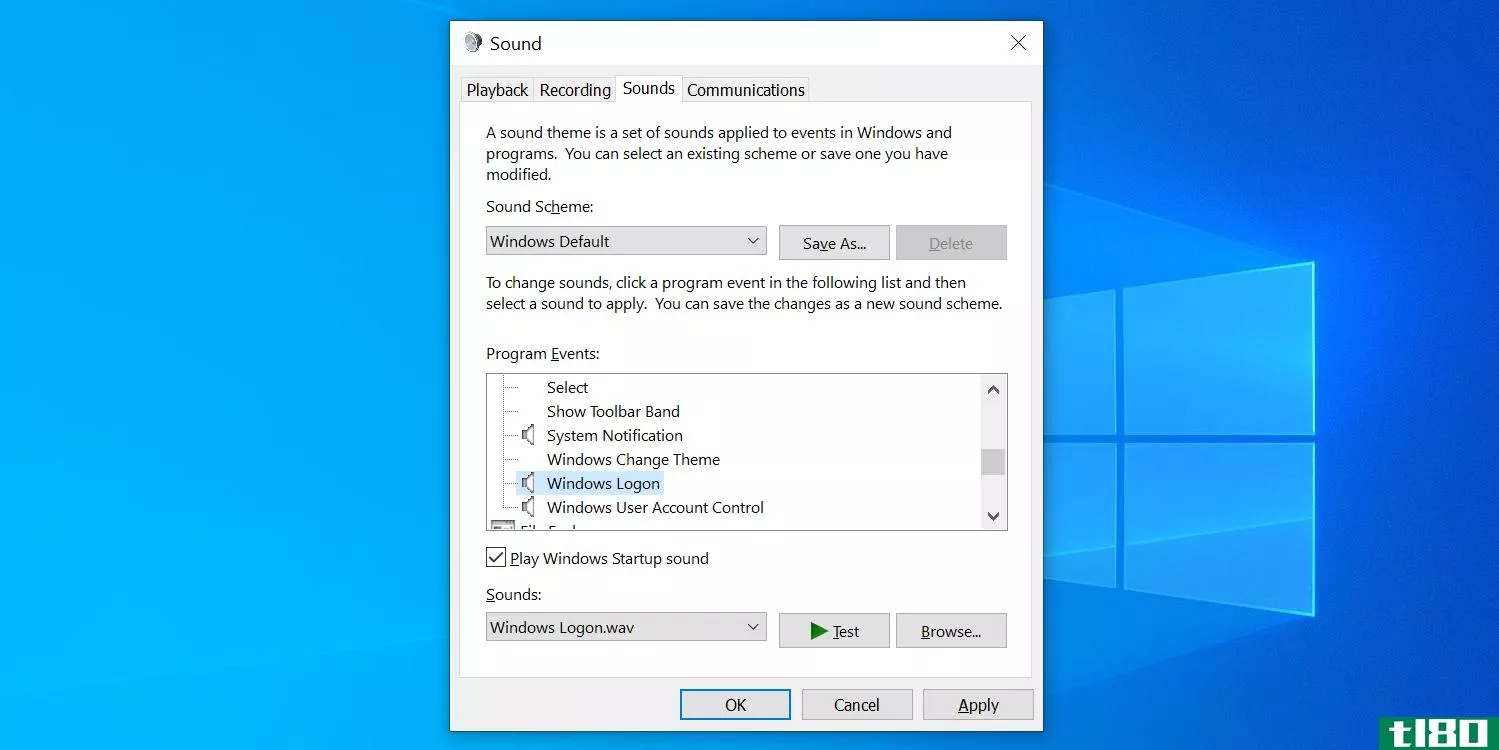
下次打开电脑时,您将听到新选择的启动声音,而不是默认的启动声音。
如何在Windows10上重置默认启动声音
如果您想回到默认的启动**,可以通过更改Windows10 PC上的设置选项来实现。
方法如下:
- 在「开始」菜单中搜索“更改系统声音”,然后单击第一个结果。
- 在“程序事件”部分中找到Windows登录,然后单击它。
- 单击底部的声音下拉菜单,然后选择窗口登录.wav选项。
- 单击“应用”,然后单击“确定”保存更改。
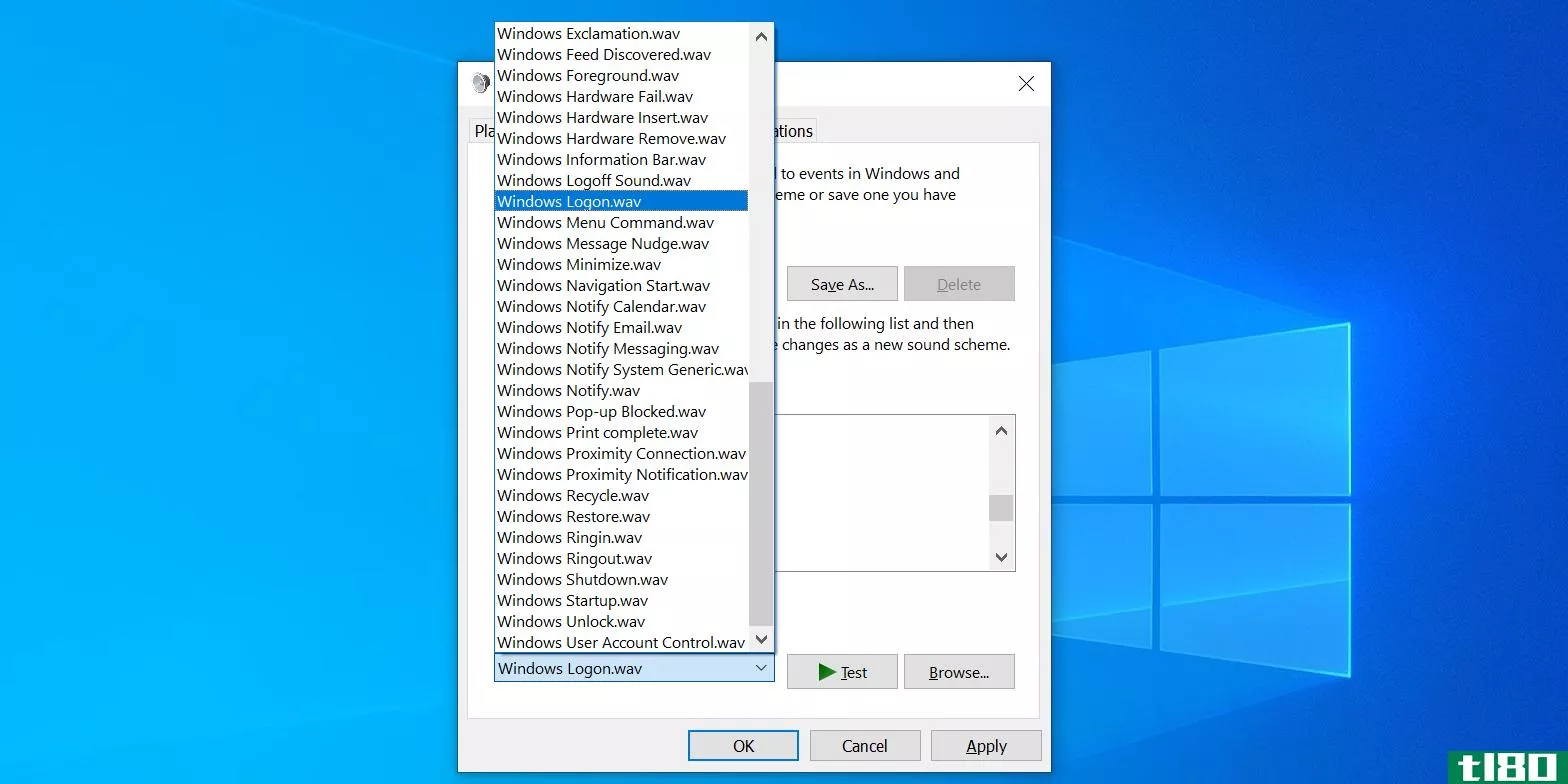
您的电脑现在将在开机时播放默认的Windows启动声音。
如何快速更改Windows10上的默认启动声音
如果您过于频繁地更改默认启动声音,您可能会发现上面的过程有点太多。
在这种情况下,你实际上可以使用一个叫做WinAero Tweaker的免费应用来改变你的开机**。这个应用程序也有便携版本,所以你不需要在你的电脑上安装任何东西。
要使用此应用程序:
- 下载并运行WinAero Tweaker安装文件。
- 当它要求选择一种模式时,选择便携模式。
- 按照屏幕上的说明操作。
- 启动WinAero调整程序。
- 展开左侧的“外观”,然后在展开的菜单中单击“启动声音”。
- 勾选右侧的启用启动声音。
- 选择替换启动声音。
- 选择一个WAV文件将其设置为默认启动声音。
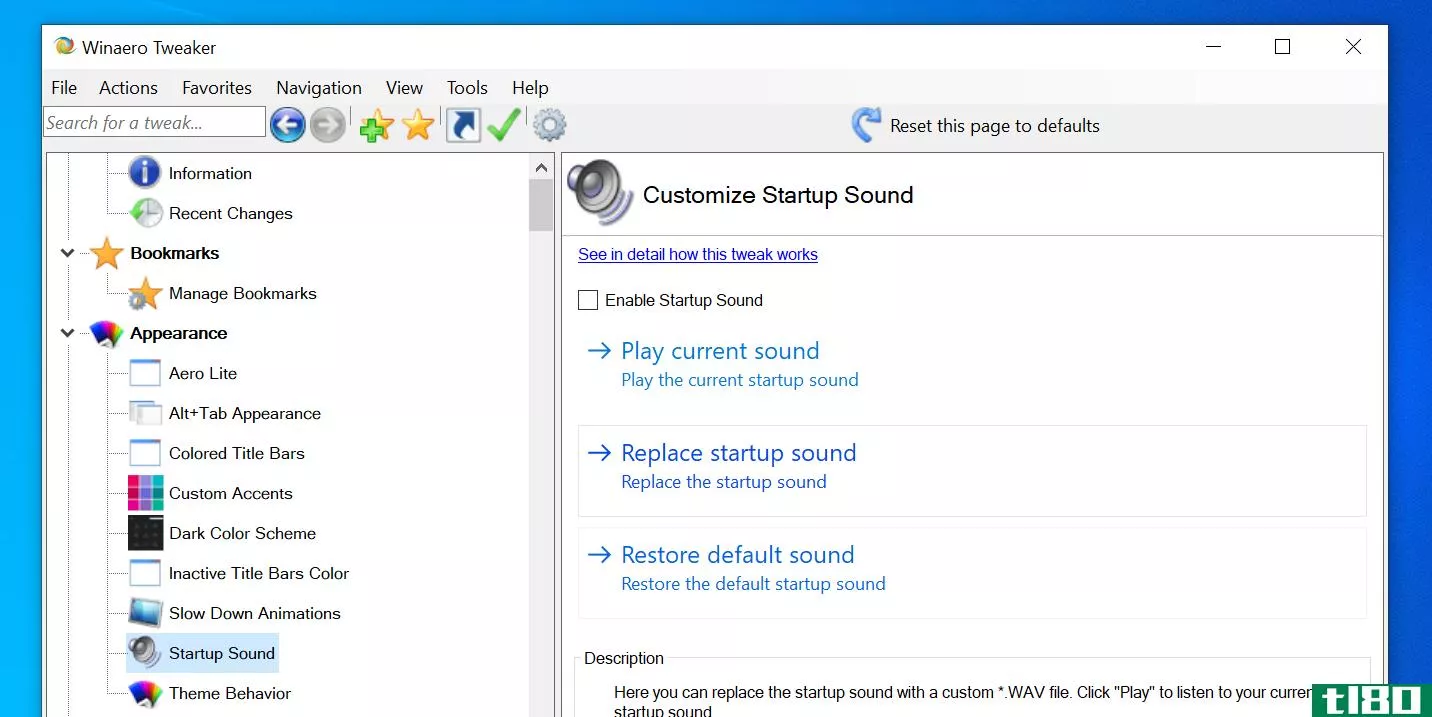
在Windows10上根据您的喜好更改开机**
如果你不太喜欢当前的启动声音,上面的方法可以让你在电脑上把它改成你最喜欢的声音。你可以随时恢复到默认的声音。
windows10在很大程度上是可定制的,这允许你通过改变电脑的每一个方面来让你的电脑真正属于你。
- 发表于 2021-03-26 19:30
- 阅读 ( 329 )
- 分类:IT
你可能感兴趣的文章
用经典shell定制windows10的10种方法
windows10是一个很好的开箱即用的系统,但是有太多的定制可以让它变得更好。 ...
- 发布于 2021-03-13 12:18
- 阅读 ( 266 )
5次调整,使窗口更加丰富多彩
是时候给你的windows10系统上一层新漆了。我们将向您展示如何更改计算机各个方面使用的颜色,从菜单栏和边框,到按钮和阴影。 ...
- 发布于 2021-03-14 12:05
- 阅读 ( 223 )
解决Windows10声音问题的7个步骤
Windows 10没有声音吗?我们知道当你的音频不工作时是多么令人沮丧。这篇文章介绍了七个简单快捷的解决方案,以修复Windows10上的声音。 ...
- 发布于 2021-03-19 00:56
- 阅读 ( 234 )
如何改善或修复windows10中的音质
声音也许不是你想得太多的东西,但是Windows10有很多选项可以定制它来充分发挥它的潜力。我们将向您展示各种技巧和窍门,以提高您在Windows10上的音质和体验。 ...
- 发布于 2021-03-25 09:38
- 阅读 ( 258 )
如何在windows10中更改系统语言
安装和设置Windows10时,系统会要求您选择一种系统语言。如果您不小心选择了错误的选项或想切换到一种新的语言,您可以更改您的计算机语言没有太大的麻烦。 ...
- 发布于 2021-03-30 21:06
- 阅读 ( 403 )
如何为空闲通知使用自定义声音
...的是,有一种方法可以在Slack中使用自定义通知声音。 在Windows 10 PC或Mac上安装Slack应用程序时,它会将其通知声音文件下载到您的计算机。不能添加新的通知声音,但可以用播放不同声音的同名副本替换现有声音文件。 Note: When ...
- 发布于 2021-03-31 10:47
- 阅读 ( 237 )
如何在Windows10上更改默认系统字体
Windows10的默认系统字体Segoe UI看起来很不错。但是,如果您有更好的方法可以替换它,您可以更改Windows 10 PC上的默认系统字体。我们将向您演示如何执行此操作。 如何使用注册表编辑器更改默认系统字体 在2021年3月写入时,...
- 发布于 2021-03-31 11:16
- 阅读 ( 232 )
如何在Windows10中更改默认的新文件夹名
默认情况下,在Windows 10中创建新文件夹时,文件夹的名称为“new folder”。如果您不喜欢此名称,而希望使用其他名称,则可以更改Windows 10中新文件夹的默认名称。你是这样做的。 如何更改注册表中的默认新文件夹名称 要...
- 发布于 2021-03-31 13:45
- 阅读 ( 213 )
Windows10的21h2更新有什么新内容,即将到来的2021年冬季
...进行的21H1更新,其重点是稳定性和抛光。 本文是最新的Windows10InsiderBuild21318版本的最新变化,该版本于2020年2月19日发布。 不保证! 和往常一样,微软并不保证这些功能会出现在21H2的最终版本中。他们目前正在开发将成为21H2...
- 发布于 2021-03-31 15:13
- 阅读 ( 257 )